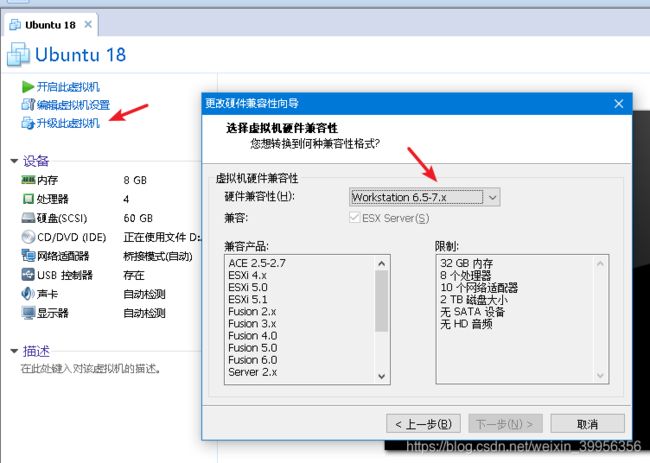Caffe环境搭建(前奏虚拟机ubuntu安装)--ubuntu16.04+anaconda2+dlib+opencv2+caffe(CPU)+openblas+qt4.8+pycharm
写在前面
我不仔细展示详细地安装过程了,以报错为导向。对于我所用的文件,我会给出其链接地址或百度网盘链接(失效请留言)
1 下载
你可以选择12-19等版本,由于我要搭建caffe,所以选择最新也比较稳定的16.04,LTS是长期支持的,好像是要等一年多才会稳定。
链接:http://releases.ubuntu.com/
2 配置
处理器:有多少分多少,即使全部分给虚拟机也不会出问题,因为虚拟机根据需求使用CPU,除了多线程编译会全部使用CPU。
内存:分配70%都是可以的,一定要留一部分给主机,这里要用Caffe,物理内存需要大于8G
网络:有网线条件的使用桥接。
硬盘:至少60G。
3 具体流程
有些问题你可能不会遇到,请忽略!
问题 一:not syncing : corrupted stack end detected inside scheduler解决办法
可能是虚拟机版本太老了,用12或15就好了。不想换用下面的方法
设置硬件兼容性-----以兼容性5.6-7.x安装
下面的升级了就不能退回去了。
问题 二:更换国内阿里源(很快),默认的源下载实在太慢了!!!
方法:
修改配置文件-- /etc/apt/sources.list
(1):先备份:cp /etc/apt/sources.list /etc/apt/sources.list.bak
(2):刚装的Ubuntu16.04,没有vim,有vi和gedit,如果不熟悉vi,就用gedit和Windows一样的,不要去用apt-get去下vim编辑,真的慢的很,gedit /etc/apt/sources.list
(3):删除原来的,复制下面的代码。
deb http://mirrors.aliyun.com/ubuntu/ xenial main restricted universe multiverse
deb http://mirrors.aliyun.com/ubuntu/ xenial-security main restricted universe multiverse
deb http://mirrors.aliyun.com/ubuntu/ xenial-updates main restricted universe multiverse
deb http://mirrors.aliyun.com/ubuntu/ xenial-backports main restricted universe multiverse
##测试版源
deb http://mirrors.aliyun.com/ubuntu/ xenial-proposed main restricted universe multiverse
# 源码
deb-src http://mirrors.aliyun.com/ubuntu/ xenial main restricted universe multiverse
deb-src http://mirrors.aliyun.com/ubuntu/ xenial-security main restricted universe multiverse
deb-src http://mirrors.aliyun.com/ubuntu/ xenial-updates main restricted universe multiverse
deb-src http://mirrors.aliyun.com/ubuntu/ xenial-backports main restricted universe multiverse
##测试版源
deb-src http://mirrors.aliyun.com/ubuntu/ xenial-proposed main restricted universe multiverse
# Canonical 合作伙伴和附加
deb http://archive.canonical.com/ubuntu/ xenial partner
deb http://extras.ubuntu.com/ubuntu/ xenial main
(4):更新–不然你装包的时候会出问题
apt-get update ---Ubuntu 14.04这里回报很多错误,所以建议用Ubuntu16.04!!!
问题 三:安装vim和VMware Tools
为什么要安装这两个?
只有安装VMware Tools了,才会全屏显示,不然看着很难受;而且可以虚拟机内外相互复制。
(1):虚拟机->安装vmware tools,会自动挂载,不要自己又挂载了。
(2):最简单的方法:右键复制xxx.tar.gz,到一个新的文件夹下,解压,运行.pl,全程回车。
vim自己的习惯,或者大部分人都会使用vim。建议安装,是vi的Plus版。
apt-get install vim
问题 四:安装SSH–window和linux互传文件
1:linux安装ssh服务器 apt-get install openssh-server
2:完成后查看SSH是否运行 ps -e |grep ssh 若无则使用第三步
3: sudo service ssh start 开始
sudo service ssh restart 重启
4:运行windows的客户端,报错—algorithm negotiation fail
这里给出一个客户端链接,自己经常用,你用其他的也是可以的。
链接: https://pan.baidu.com/s/1d4UbFiwOgAZ6aH-4tCYJXg 提取码: n4xw
5:解决办法–修改配置文件–vim /etc/ssh/sshd_config
(1):修改如下 PermitRootLogin yes
(2):末尾追加
Ciphers aes128-cbc,aes192-cbc,aes256-cbc,aes128-ctr,aes192-ctr,aes256-ctr,3des-cbc,arcfour128,arcfour256,arcfour,blowfish-cbc,cast128-cbc
MACs hmac-md5,hmac-sha1,[email protected],hmac-ripemd160,hmac-sha1-96,hmac-md5-96
KexAlgorithms diffie-hellman-group1-sha1,diffie-hellman-group14-sha1,diffie-hellman-group-exchange-sha1,diffie-hellman-group-exchange-sha256,ecdh-sha2-nistp256,ecdh-sha2-nistp384,ecdh-sha2-nistp521,diffie-hellman-group1-sha1,[email protected]
6:修改配置文件后要重启服务
sudo service ssh restart 重启
sudo service ssh restart 重启
7:参考
https://www.cnblogs.com/zjutlitao/p/6223486.html
注意:在这里做好快照并重启下。
4 总结
现在,你将纯净的16.04转换成可以联网,可以快速下载,可以传文件,很不错了,也提供对待一种新操作系统入门方式。
完全是经验之谈,希望可以帮助你。